DBMS-distribution för SAP-arbetsbelastning för SAP ASE på Azure Virtual Machines
I det här dokumentet beskrivs flera olika områden att tänka på när du distribuerar SAP ASE i Azure IaaS. Som en förutsättning för det här dokumentet läser du dokumentet Överväganden för AZURE Virtual Machines DBMS-distribution för SAP-arbetsbelastning och andra guider i SAP-arbetsbelastningen i Azure-dokumentationen. Det här dokumentet beskriver SAP ASE som körs på Linux och i Windows-operativsystem. Den lägsta versionen som stöds i Azure är SAP ASE 16.0.02 (Version 16 Support Pack 2). Vi rekommenderar att du distribuerar den senaste versionen av SAP med den senaste korrigeringsnivån. Som minst SAP ASE 16.0.03.07 (Version 16 Support Pack 3 Patch Level 7) rekommenderas. Den senaste versionen av SAP finns i målversionsschemat för ASE 16.0 och information om CR-listan.
Ytterligare information om versionsstöd med SAP-program eller plats för installationsmedia finns, förutom i SAP-produkttillgänglighetsmatrisen på följande platser:
- SAP-supportanteckning #2134316
- SAP-supportanteckning #1941500
- SAP-supportanteckning #1590719
- SAP-supportanteckning #1973241
Anmärkning: I dokumentationen inom och utanför SAP-världen refereras namnet på produkten som Sybase ASE eller SAP ASE eller i vissa fall båda. För att vara konsekventa använder vi namnet SAP ASE i den här dokumentationen.
Stöd för operativsystem
SAP-produkttillgänglighetsmatrisen innehåller de kombinationer av operativsystem och SAP Kernel som stöds för varje SAP-program. Linux-distributioner SLES 12.x, SLES 15.x, RHEL 7.x och RHEL 8.x stöds fullt ut. Oracle Linux som operativsystem för SAP ASE stöds inte. Vi rekommenderar att du använder de senaste tillgängliga Linux-versionerna. Windows-kunder bör använda Windows Server 2016- eller Windows Server 2019-versioner. Äldre versioner av Windows, till exempel Windows 2012, stöds tekniskt, men den senaste Windows-versionen rekommenderas alltid.
Detaljer för SAP ASE i Windows
Från och med Microsoft Azure kan du migrera dina befintliga SAP ASE-program till Azure Virtual Machines. MED SAP ASE på en virtuell Azure-dator kan du minska den totala ägandekostnaden för distribution, hantering och underhåll av företagsprogram genom att enkelt migrera dessa program till Microsoft Azure. Med SAP ASE på en virtuell Azure-dator kan administratörer och utvecklare fortfarande använda samma utveckling- och administrationsverktyg som är tillgängliga lokalt.
Microsoft Azure erbjuder många olika typer av virtuella datorer som gör att du kan köra minsta SAP-system och landskap upp till stora SAP-system och landskap med tusentals användare. SAP-storleksändring av SAPS-nummer för de olika SAP-certifierade SKU:erna (VM) finns i SAP-supportanteckning #1928533.
Dokumentation för att installera SAP ASE i Windows finns i installationsguiden för SAP ASE för Windows
Lås sidor i minnet är en inställning som hindrar SAP ASE-databasbufferten från att bli utsidesad. Den här inställningen är användbar för stora upptagna system med hög minnesbehov. Kontakta BC-DB-SYB för mer information.
Specifika inställningar för Linux-operativsystem
På virtuella SLES-datorer kör du saptune med profilen SAP-ASE. Justera virtuella RHEL-datorer enligt beskrivningen i 69988.
Stora Linux-sidor ska vara aktiverade som standard och kan verifieras med kommandot
cat /proc/meminfo
Sidstorleken är vanligtvis 2 048 KB. Mer information finns i artikeln Enorma sidor i Linux
Rekommendationer om vm- och diskstruktur för SAP ASE-distributioner
SAP ASE för SAP NetWeaver-program stöds på alla typer av virtuella datorer som anges i SAP-supportanteckningen #1928533 Vanliga typer av virtuella datorer som används för medelstora SAP ASE-databasservrar inkluderar Esv3. Stora databaser med flera terabyte kan använda typer av virtuella datorer i M-serien.
Skrivprestanda för SAP ASE-transaktionsloggdisken kan förbättras genom att aktivera skrivningsacceleratorn i M-serien. Skrivacceleratorn bör testas noggrant med SAP ASE på grund av hur SAP ASE utför loggskrivningar. Granska SAP-supportanteckningen #2816580 och överväg att köra ett prestandatest.
Skrivacceleratorn är endast avsedd för transaktionsloggdiskar. Cacheminnet på disknivå ska vara inställt på NONE. Bli inte förvånad om Azure Write Accelerator inte visar liknande förbättringar som med andra DBMS. Baserat på hur SAP ASE skriver till transaktionsloggen kan det bero på att det finns lite eller ingen acceleration av Azure Write Accelerator.
Kommentar
Med några av de nya typerna av virtuella M(b)v3-datorer kan användningen av läscachelagrad Premium SSD v1-lagring resultera i lägre IOPS-priser och dataflöde för läsning och skrivning än du skulle få om du inte använder läscachen.
Separata diskar rekommenderas för dataenheter och loggenheter. Systemdatabaserna sybsecurity och saptools kräver inte dedikerade diskar och kan placeras på diskarna som innehåller SAP-databasdata och loggenheter
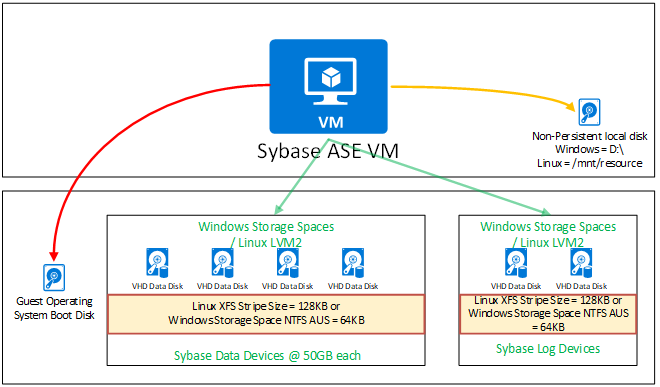
Filsystem, randstorlek och I/O-utjämning
SAP ASE skriver data sekventiellt till disklagringsenheter om inget annat har konfigurerats. Det innebär att en tom SAP ASE-databas med fyra enheter endast skriver data till den första enheten. De andra diskenheterna skrivs bara in när den första enheten är full. Mängden LÄS- och SKRIV-I/O för varje SAP ASE-enhet kommer sannolikt att vara olika. För att balansera disk-I/O på alla tillgängliga Azure-diskar måste antingen Windows Lagringsutrymmen eller Linux LVM2 användas. I Linux rekommenderar vi att du använder XFS-filsystemet för att formatera diskarna. LVM-randstorleken ska testas med ett prestandatest. 128 KB randstorlek är en bra startpunkt. I Windows bör NTFS-allokeringsenhetsstorlek (AUS) testas. 64 KB kan användas som startvärde.
Vi rekommenderar att du konfigurerar automatisk databasexpansion enligt beskrivningen i artikeln Configuring Automatic Database Space Expansion in SAP Adaptive Server Enterprise and SAP support note #1815695.
Exempel på SAP ASE på konfigurationer för virtuella Azure-datorer, diskar och filsystem
Mallarna nedan visar exempelkonfigurationer för både Linux och Windows. Innan du bekräftar konfigurationen av den virtuella datorn och disken kontrollerar du att kvoterna för nätverks- och lagringsbandbredd för den enskilda virtuella datorn är tillräckliga för att uppfylla affärskravet. Tänk också på att olika typer av virtuella Azure-datorer har olika maximalt antal diskar som kan anslutas till den virtuella datorn. Till exempel har en E4s_v3 virtuell dator ett gränsflöde på 48 MB/sek för lagrings-I/O. Om lagringsdataflödet som krävs av databassäkerhetskopieringsaktiviteten kräver mer än 48 MB/s är en större VM-typ med mer dataflöde för lagringsbandbredd oundviklig. När du konfigurerar Azure Storage måste du också komma ihåg att i synnerhet med Azure Premium Storage ändras dataflödet och IOPS per GB kapacitet. Läs mer om det här avsnittet i artikeln Vilka disktyper är tillgängliga i Azure?. Kvoterna för specifika typer av virtuella Azure-datorer dokumenteras i artikeln Minnesoptimerade storlekar och artiklar som är länkade till den.
Kommentar
Om ett DBMS-system flyttas från en lokal plats till Azure rekommenderar vi att du övervakar den virtuella datorn och utvärderar dataflödet cpu, minne, IOPS och lagring. Jämför toppvärdena som observerats med de VM-kvotgränser som beskrivs i artiklarna ovan
Exemplen nedan är för illustrativa ändamål och kan ändras baserat på individuella behov. På grund av utformningen av SAP ASE är antalet dataenheter inte lika viktigt som med andra databaser. Antalet dataenheter som beskrivs i det här dokumentet är endast en guide. De konfigurationer som föreslås bör behandlas som vad de är. De är utgångspunkter för dig. Men det är konfigurationer som behöver finjustera arbetsbelastningen och kostnadseffektiviteten.
Ett exempel på en konfiguration för en liten SAP ASE DB-server med en databasstorlek mellan 50 GB och 250 GB kan se ut som
| Konfiguration | Windows | Linux | Kommentarer |
|---|---|---|---|
| VM-typ | E4s_v3/v4/v5 (4 vCPU/32 GB RAM) | E4s_v3/v4/v5 (4 vCPU/32 GB RAM) | --- |
| Accelererat nätverk | Aktivera | Aktivera | --- |
| SAP ASE-version | 16.0.03.07 eller senare | 16.0.03.07 eller senare | --- |
| Antal dataenheter | 4 | 4 | --- |
| Antal loggenheter | 1 | 1 | --- |
| Antal temporära enheter | 1 | 1 | Mer för SAP BW-arbetsbelastning |
| Operativsystem | Windows Server 2019 | SLES 12 SP5, 15 SP1 eller senare eller RHEL 7.9, 8.1/8.2/8.4 | --- |
| Diskaggregering | Lagringsutrymmen | LVM2 | --- |
| Filsystem | NTFS | XFS | |
| Formatera blockstorlek | Behöver arbetsbelastningstestning | Behöver arbetsbelastningstestning | --- |
| # och typ av datadiskar | Premium Storage v1: 2 x P10 (RAID0) Premium Storage v2: 2 x 150 GiB (RAID0) – standard-IOPS och dataflöde |
Premium Storage v1: 2 x P10 (RAID0) Premium Storage v2: 2 x 150 GiB (RAID 0) – standard-IOPS och dataflöde |
Cache = Skrivskyddad |
| # och typ av loggdiskar | Premium storage v1: 1 x P20 Premium Storage v2: 1 x 128 GiB – standard-IOPS och dataflöde |
Premium storage v1: 1 x P20 Premium Storage v2: 1 x 128 GiB – standard-IOPS och dataflöde |
Cache = NONE |
| ASE MaxMemory-parameter | 90 % av det fysiska RAM-minnet | 90 % av det fysiska RAM-minnet | Förutsatt att en enskild instans |
| Antal enheter för säkerhetskopiering | 4 | 4 | --- |
| # och typ av säkerhetskopieringsdiskar | 1 | 1 | --- |
Ett exempel på en konfiguration för en liten SAP ASE DB-server med en databasstorlek på mellan 250 GB och 750 GB, till exempel ett mindre SAP Business Suite-system, kan se ut som
| Konfiguration | Windows | Linux | Kommentarer |
|---|---|---|---|
| VM-typ | E16s_v3/v4/v5 (16 vCPU/128 GB RAM) | E16s_v3/v4/v5 (16 vCPU/128 GB RAM) | --- |
| Accelererat nätverk | Aktivera | Aktivera | --- |
| SAP ASE-version | 16.0.03.07 eller senare | 16.0.03.07 eller senare | --- |
| Antal dataenheter | 8 | 8 | --- |
| Antal loggenheter | 1 | 1 | --- |
| Antal temporära enheter | 1 | 1 | Mer för SAP BW-arbetsbelastning |
| Operativsystem | Windows Server 2019 | SLES 12 SP5, 15 SP1 eller senare eller RHEL 7.9, 8.1/8.2/8.4 | --- |
| Diskaggregering | Lagringsutrymmen | LVM2 | --- |
| Filsystem | NTFS | XFS | |
| Formatera blockstorlek | Behöver arbetsbelastningstestning | Behöver arbetsbelastningstestning | --- |
| # och typ av datadiskar | Premium Storage v1: 4 x P20 (RAID0) Premium Storage v2: 4 x 100 GiB – 200 GiB (RAID0) – standard-IOPS och 25 MB/sek extra dataflöde per disk |
Premium Storage v1: 4 x P20 (RAID0) Premium Storage v2: 4 x 100 GiB– 200 GiB (RAID0) – standard-IOPS och 25 MB/sek extra per diskdataflöde |
Cache = Skrivskyddad |
| # och typ av loggdiskar | Premium storage v1: 1 x P20 Premium Storage v2: 1 x 200 GiB – standard-IOPS och dataflöde |
Premium storage v1: 1 x P20 Premium Storage v2: 1 x 200 GiB – standard-IOPS och dataflöde |
Cache = NONE |
| ASE MaxMemory-parameter | 90 % av det fysiska RAM-minnet | 90 % av det fysiska RAM-minnet | Förutsatt att en enskild instans |
| Antal enheter för säkerhetskopiering | 4 | 4 | --- |
| # och typ av säkerhetskopieringsdiskar | 1 | 1 | --- |
Ett exempel på en konfiguration för en medelstor SAP ASE DB-server med en databasstorlek på mellan 750 GB och 2 000 GB, till exempel ett större SAP Business Suite-system, kan se ut som
| Konfiguration | Windows | Linux | Kommentarer |
|---|---|---|---|
| VM-typ | E64s_v3/v4/v5 (64 vCPU/432 GB RAM) | E64s_v3/v4/v5 (64 vCPU/432 GB RAM) | --- |
| Accelererat nätverk | Aktivera | Aktivera | --- |
| SAP ASE-version | 16.0.03.07 eller senare | 16.0.03.07 eller senare | --- |
| Antal dataenheter | 16 | 16 | --- |
| Antal loggenheter | 1 | 1 | --- |
| Antal temporära enheter | 1 | 1 | Mer för SAP BW-arbetsbelastning |
| Operativsystem | Windows Server 2019 | SLES 12 SP5, 15 SP1 eller senare eller RHEL 7.9, 8.1/8.2/8.4 | --- |
| Diskaggregering | Lagringsutrymmen | LVM2 | --- |
| Filsystem | NTFS | XFS | |
| Formatera blockstorlek | Behöver arbetsbelastningstestning | Behöver arbetsbelastningstestning | --- |
| # och typ av datadiskar | Premium Storage v1: 4 x P30 (RAID0) Premium Storage v2: 4 x 250 GiB – 500 GiB – plus 2 000 IOPS och 75 MB/sek dataflöde per disk |
Premium Storage v1: 4 x P30 (RAID0) Premium Storage v2: 4 x 250 GiB – 500 GiB – plus 2 000 IOPS och 75 MB/sek dataflöde per disk |
Cache = Skrivskyddad |
| # och typ av loggdiskar | Premium storage v1: 1 x P20 Premium Storage v2: 1 x 400 GiB – standard-IOPS och extra dataflöde på 75 MB/sek |
Premium storage v1: 1 x P20 Premium Storage v2: 1 x 400 GiB – standard-IOPS och extra dataflöde på 75 MB/sek |
Cache = NONE |
| ASE MaxMemory-parameter | 90 % av det fysiska RAM-minnet | 90 % av det fysiska RAM-minnet | Förutsatt att en enskild instans |
| Antal enheter för säkerhetskopiering | 4 | 4 | --- |
| # och typ av säkerhetskopieringsdiskar | 1 | 1 | --- |
Ett exempel på en konfiguration för en större SAP ASE DB-server med en databasstorlek på mellan 2 000 GB och 4 000 GB, till exempel ett större SAP Business Suite-system, kan se ut som
| Konfiguration | Windows | Linux | Kommentarer |
|---|---|---|---|
| VM-typ | E96(d)s_v5 (96 vCPU/672 GiB RAM) | E96(d)s_v5 (96 vCPU/672 GiB RAM) | --- |
| Accelererat nätverk | Aktivera | Aktivera | --- |
| SAP ASE-version | 16.0.03.07 eller senare | 16.0.03.07 eller senare | --- |
| Antal dataenheter | 16 | 16 | --- |
| Antal loggenheter | 1 | 1 | --- |
| Antal temporära enheter | 1 | 1 | Mer för SAP BW-arbetsbelastning |
| Operativsystem | Windows Server 2019 | SLES 12 SP5, 15 SP1 eller senare eller RHEL 7.9, 8.1/8.2/8.4 | --- |
| Diskaggregering | Lagringsutrymmen | LVM2 | --- |
| Filsystem | NTFS | XFS | |
| Formatera blockstorlek | Behöver arbetsbelastningstestning | Behöver arbetsbelastningstestning | --- |
| # och typ av datadiskar | Premium Storage v1: 4 x P30 (RAID0) Premium Storage v2: 4 x 500 GiB – 1 000 GiB – plus 2 500 IOPS och 100 MB/sek dataflöde per disk |
Premium Storage v1: 4 x P30 (RAID0) Premium Storage v2: 4 x 500 GiB – 1 000 GiB – plus 2 500 IOPS och 100 MB/sek dataflöde per disk |
Cache = Skrivskyddad |
| # och typ av loggdiskar | Premium storage v1: 1 x P20 Premium Storage v2: 1 x 400 GiB – plus 1 000 IOPS och 75 MB/sek extra dataflöde |
Premium storage v1: 1 x P20 Premium Storage v2: 1 x 400 GiB – plus 1 000 IOPS och 75 MB/sek extra dataflöde |
Cache = NONE |
| ASE MaxMemory-parameter | 90 % av det fysiska RAM-minnet | 90 % av det fysiska RAM-minnet | Förutsatt att en enskild instans |
| Antal enheter för säkerhetskopiering | 4 | 4 | --- |
| # och typ av säkerhetskopieringsdiskar | 1 | 1 | --- |
Ett exempel på en konfiguration för en stor SAP ASE DB-server med en databasstorlek på 4 TB+, till exempel ett större globalt använt SAP Business Suite-system, kan se ut som
| Konfiguration | Windows | Linux | Kommentarer |
|---|---|---|---|
| VM-typ | M-serien (1,0 till 4,0 TB RAM) | M-serien (1,0 till 4,0 TB RAM) | --- |
| Accelererat nätverk | Aktivera | Aktivera | --- |
| SAP ASE-version | 16.0.03.07 eller senare | 16.0.03.07 eller senare | --- |
| Antal dataenheter | 32 | 32 | --- |
| Antal loggenheter | 1 | 1 | --- |
| Antal temporära enheter | 1 | 1 | Mer för SAP BW-arbetsbelastning |
| Operativsystem | Windows Server 2019 | SLES 12 SP5, 15 SP1 eller senare eller RHEL 7.9, 8.1/8.2/8.4 | --- |
| Diskaggregering | Lagringsutrymmen | LVM2 | --- |
| Filsystem | NTFS | XFS | |
| Formatera blockstorlek | Behöver arbetsbelastningstestning | Behöver arbetsbelastningstestning | --- |
| # och typ av datadiskar | Premium Storage v1: 4+ x P30 (RAID0) Premium Storage v2: 4+ x 1 000 GiB – 4 000 GiB – plus 3 000 IOPS och 125 MB/sek dataflöde per disk |
Premium Storage v1: 4+ x P30 (RAID0) Premium Storage v2: 4+ x 1 000 GiB – 4 000 GiB – plus 3 000 IOPS och 125 MB/sek dataflöde per disk |
Cache = Skrivskyddad, Överväg Azure Ultra Disk |
| # och typ av loggdiskar | Premium storage v1: 1 x P30 Premium Storage v2: 1 x 500 GiB – plus 2 000 IOPS och 125 MB/sek dataflöde |
Premium storage v1: 1 x P30 Premium Storage v2: 1 x 500 GiB – plus 2 000 IOPS och 125 MB/sek dataflöde |
Överväg att skriva accelerator eller Azure Ultra-disk |
| ASE MaxMemory-parameter | 90 % av det fysiska RAM-minnet | 90 % av det fysiska RAM-minnet | Förutsatt att en enskild instans |
| Antal enheter för säkerhetskopiering | 16 | 16 | --- |
| # och typ av säkerhetskopieringsdiskar | 4 | 4 | Använda LVM2/Lagringsutrymmen |
NFS v4.1-volymer med Azure NetApp Files som värd är ett annat alternativ att använda för SAP ASE-databaslagring. Principstrukturen för en sådan konfiguration bör se ut så här
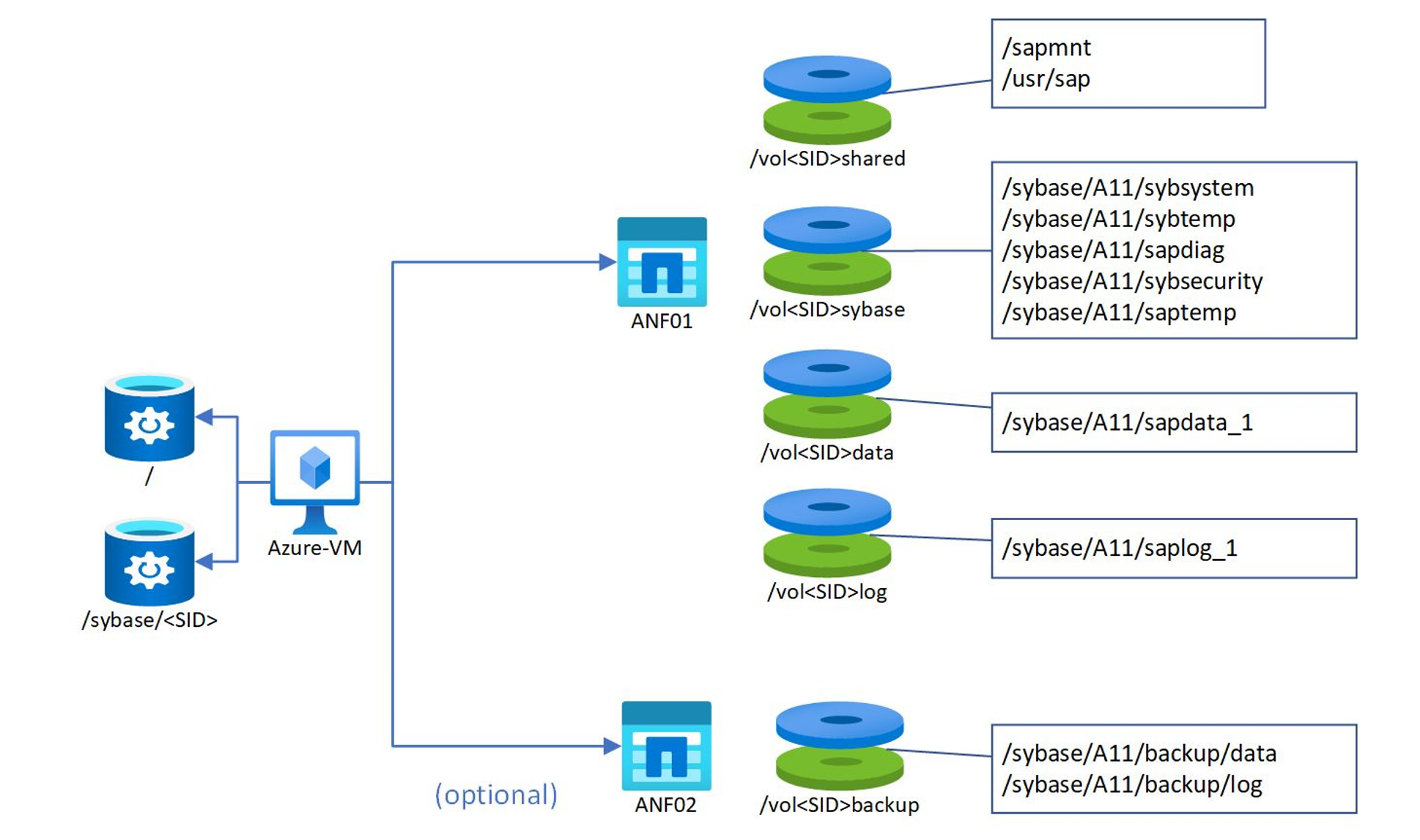
I exemplet var SID för databasen A11. Storlekarna och prestandanivåerna för de Azure NetApp Files-baserade volymerna är beroende av databasvolymen och det IOPS och dataflöde du behöver. För sapdata och saplog rekommenderar vi att du börjar med ultraprestandanivån för att kunna tillhandahålla tillräckligt med bandbredd. För många icke-produktionsdistributioner kan Premium-prestandanivån vara tillräcklig. Mer information om specifika storleks- och begränsningar för Azure NetApp Files för databasanvändning finns i kapitlet Storlek för HANA-databas i Azure NetApp Files i NFS v4.1-volymer på Azure NetApp Files för SAP HANA.
Överväganden för säkerhetskopiering och återställning för SAP ASE i Azure
Om du ökar antalet data- och säkerhetskopieringsenheter ökar prestandan för säkerhetskopiering och återställning. Vi rekommenderar att du streckar de Azure-diskar som är värdar för SAP ASE-säkerhetskopieringsenheten, vilket visas i tabellerna som visades tidigare. Var noga med att balansera antalet enheter och diskar för säkerhetskopiering och se till att dataflödet för säkerhetskopiering inte får överstiga 40–50 % av den totala kvoten för vm-dataflöde. Vi rekommenderar att du använder SAP Backup Compression som standard. Mer information finns i artiklarna:
Använd inte enhet D:\ eller /temp-utrymme som databas- eller loggdumpmål.
Effekten av databaskomprimering
I konfigurationer där I/O-bandbredd kan bli en begränsande faktor kan mått, som minskar IOPS, hjälpa till att sträcka ut arbetsbelastningen i ett IaaS-scenario som Azure. Därför rekommenderar vi att du ser till att SAP ASE-komprimering används innan du laddar upp en befintlig SAP-databas till Azure.
Rekommendationen att tillämpa komprimering innan du laddar upp till Azure ges av flera orsaker:
- Mängden data som ska laddas upp till Azure är lägre
- Varaktigheten för komprimeringskörningen är kortare förutsatt att man kan använda starkare maskinvara med fler processorer eller högre I/O-bandbredd eller mindre I/O-svarstid lokalt
- Mindre databasstorlekar kan leda till lägre kostnader för diskallokering
Data- och LOB-komprimering fungerar på en virtuell dator i Azure Virtual Machines som den gör lokalt. Mer information om hur du kontrollerar om komprimering redan används i en befintlig SAP ASE-databas finns i SAP-supportanteckningen 1750510. Mer information om SAP ASE-databaskomprimering finns i SAP-supportanteckningen #2121797
Hög tillgänglighet för SAP ASE i Azure
Hadr-användarhandboken beskriver konfigurationen och konfigurationen av en SAP ASE-lösning med två noder . Dessutom stöds även en tredje nod för haveriberedskap. SAP ASE stöder många konfigurationer med hög tillgänglighet, inklusive delad disk och inbyggda OS-kluster (till exempel Pacemaker och Windows Server-redundanskluster). Det finns två konfigurationer med hög tillgänglighet som stöds för SAP ASE i Azure:
- HA Aware with Fault Manager – SAP Kernel är ett "HA Aware"-program och känner till de primära och sekundära SAP ASE-servrarna. Det finns inga nära integreringar mellan SAP ASE-lösningen "HA Aware" och Azure. Den interna Azure-lastbalanseraren används inte. Lösningen finns dokumenterad i användarhandboken för SAP ASE HADR
- Flytande IP-adress med Fault Manager – Den här lösningen kan användas för SAP Business Suite- och icke-SAP Business Suite-program. Den här lösningen använder Azure ILB och SAP ASE-databasmotorn tillhandahåller en avsökningsport. Felhanteraren anropar SAPHostAgent för att starta eller stoppa en sekundär flytande IP-adress på ASE-värdarna. Den här lösningen finns dokumenterad i SAP-kommentaren #3086679 – SYB: Fault Manager: flytande IP-adress i Microsoft Azure
Kommentar
Redundanstiderna och andra egenskaper hos antingen HA Aware- eller Floating IP-lösningar är liknande. När de beslutar mellan dessa två lösningar bör kunderna utföra sina egna tester och utvärderingar, inklusive faktorer som planerade och oplanerade redundanstider och andra operativa procedurer.
Tredje noden för haveriberedskap
Förutom att använda SAP ASE Always-On för lokal hög tillgänglighet kanske du vill utöka konfigurationen till en asynkront replikerad nod i en annan Azure-region. Mer information finns i Installationsproceduren för Sybase 16. 3 Patch Level 3 Always-on + DR på Suse 12.3.
SAP ASE-databaskryptering och SSL
SAP Software Provisioning Manager (SWPM) ger möjlighet att kryptera databasen under installationen. Om du vill använda kryptering rekommenderar vi att du använder FULLSTÄNDIG SAP-databaskryptering. Se information dokumenterad i:
- SAP-supportanteckning #2556658
- SAP-supportanteckning #2224138
- SAP-supportanteckning #2401066
- SAP-supportanteckning #2593925
Kommentar
Om en SAP ASE-databas krypteras fungerar inte komprimering av säkerhetskopiering av dumpar. Se även SAP-supportanteckning #2680905
Checklista för SAP ASE på Azure-distribution
- Distribuera SAP ASE 16.0.03.07 eller senare
- Uppdatera till den senaste versionen och korrigeringarna av FaultManager och SAPHostAgent
- Distribuera på det senaste certifierade operativsystemet som är tillgängligt, till exempel Windows 2019, SLES 15 eller RHEL 8
- Använd SAP-certifierade virtuella datorer – SKU:er för virtuella Azure-datorer med hög minne, till exempel Es_v3 eller för x-stora system, SKU:er för virtuella datorer i M-serien rekommenderas
- Matcha diskens IOPS och den totala vm-aggregerade dataflödeskvoten för den virtuella datorn med diskdesignen. Distribuera tillräckligt många diskar
- Aggregera diskar med Windows Lagringsutrymmen eller Linux LVM2 med rätt randstorlek och filsystem
- Skapa tillräckligt många enheter för data, logg, temp och säkerhetskopiering
- Överväg att använda UltraDisk för x-stora system
- Kör
saptuneSAP-ASE på SLES. Justera virtuella RHEL-datorer per 69988. - Skydda databasen med DB-kryptering – lagra nycklar manuellt i Azure Key Vault
- Slutför checklistan för SAP på Azure
- Konfigurera loggsäkerhetskopiering och fullständig säkerhetskopiering
- Testa HA/DR, säkerhetskopiera och återställa och utföra stress- och volymtest
- Bekräfta att det automatiska databastillägget fungerar
Använda DBACockpit för att övervaka databasinstanser
För SAP-system, som använder SAP ASE som databasplattform, är DBACockpit tillgänglig som inbäddade webbläsarfönster i transaktions-DBACockpit eller som Webdynpro. De fullständiga funktionerna för att övervaka och administrera databasen är dock endast tillgängliga i Webdynpro-implementeringen av DBACockpit.
Precis som med lokala system krävs flera steg för att aktivera alla SAP NetWeaver-funktioner som används av Webdynpro-implementeringen av DBACockpit. Följ SAP-supportanteckningen #1245200 för att aktivera användningen av webdynpros och generera de nödvändiga. När du följer anvisningarna i ovanstående anteckningar konfigurerar du även Internet Communication Manager (ICM) tillsammans med portarna som ska användas för http- och https-anslutningar. Standardinställningen för http ser ut så här:
icm/server_port_0 = PROT=HTTP,PORT=8000,PROCTIMEOUT=600,TIMEOUT=600
icm/server_port_1 = PROT=HTTPS,PORT=443$$,PROCTIMEOUT=600,TIMEOUT=600
Och länkarna som genereras i transaktionen DBACockpit ser ut ungefär så här:
<https:// fullyqualifiedhostname>:44300/sap/bc/webdynpro/sap/dba_cockpit
<http:// fullyqualifiedhostname>:8000/sap/bc/webdynpro/sap/dba_cockpit
Beroende på hur den virtuella Azure-dator som är värd för SAP-systemet är ansluten till din AD och DNS måste du se till att ICM använder ett fullständigt kvalificerat värdnamn som kan matchas på den dator där du öppnar DBACockpit från. Se SAP-supportanteckning #773830 för att förstå hur ICM avgör det fullständigt kvalificerade värdnamnet baserat på profilparametrar och ange parametern icm/host_name_full explicit om det behövs.
Om du distribuerade den virtuella datorn i ett scenario med endast moln utan anslutning mellan flera platser mellan lokala platser och Azure måste du definiera en offentlig IP-adress och en domainlabel. Formatet för den virtuella datorns offentliga DNS-namn ser ut så här:
<custom domainlabel>.<azure region>. cloudapp.azure.com
Om du anger SAP-profilparametern icm/host_name_full till DNS-namnet på den virtuella Azure-datorn kan länken se ut ungefär så här:
https://mydomainlabel.westeurope.cloudapp.net:44300/sap/bc/webdynpro/sap/dba_cockpit
http://mydomainlabel.westeurope.cloudapp.net:8000/sap/bc/webdynpro/sap/dba_cockpit
I det här fallet måste du se till att:
- Lägg till inkommande regler i nätverkssäkerhetsgruppen i Azure Portal för de TCP/IP-portar som används för att kommunicera med ICM
- Lägg till regler för inkommande trafik i Windows-brandväggskonfigurationen för de TCP/IP-portar som används för att kommunicera med ICM
För en automatiserad import av alla tillgängliga korrigeringar rekommenderar vi att du regelbundet tillämpar korrigeringssamlingens SAP-anteckning som gäller för din SAP-version:
Mer information om DBA Cockpit för SAP ASE finns i följande SAP-anteckningar:
- SAP-supportanteckning #1605680
- SAP-supportanteckning #1757924
- SAP-supportanteckning #1757928
- SAP-supportanteckning #1758182
- SAP-supportanteckning #1758496
- SAP-supportanteckning #1814258
- SAP-supportanteckning #1922555
- SAP-supportanteckning #1956005
Användbara länkar, anteckningar och white paper för SAP ASE
Startsidan för SAP ASE 16.0.03.07-dokumentationen innehåller länkar till olika dokument som dokumenten i:
- SAP ASE Learning Journey – Administration och övervakning
- SAP ASE Learning Journey – Installation och uppgradering
Är till hjälp. Ett annat användbart dokument är SAP-program på SAP Adaptive Server Enterprise Best Practices for Migration and Runtime.
Andra användbara SAP-supportanteckningar är:
- SAP-supportanteckning #2134316
- SAP-supportanteckning #1748888
- SAP-supportanteckning #2588660
- SAP-supportanteckning #1680803
- SAP-supportanteckning #1724091
- SAP-supportanteckning #1775764
- SAP-supportanteckning #2162183
- SAP-supportanteckning #1928533
- SAP-supportanteckning #2015553
- SAP-supportanteckning #1750510
- SAP-supportanteckning #1752266
- SAP-supportanteckning #2162183
- SAP-supportanteckning #1588316
Annan information publiceras på
- SAP-program på SAP Adaptive Server Enterprise
- SAP ASE-infocenter
- SAP ASE Always-on med 3rd DR Node Setup
Ett månatligt nyhetsbrev publiceras via SAP-supportanteckningen #2381575
Nästa steg
Läs artikeln OM SAP-arbetsbelastningar i Azure: checklista för planering och distribution